以前ご紹介した誰でも簡単に画像を編集できるインストール不要のウェブツール「Fotor」のコラージュ編!
前回書いた「編集編」はこちらをご覧ください。
編集編では、写真の現像などウェブ上でできますよーって使い方など紹介しましたが、今回のコラージュ編では、その写真や画像などをいろんな要素に合わせてコラージュできます。どんなかは、とりあえず見てもらったほうが早いと思うので早速説明します。
はじめにタイプを選ぶ
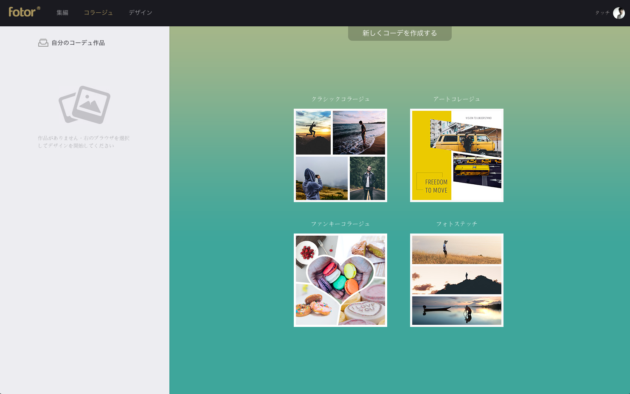
まずはじめにコラージュするタイプを選びます。おおまかにですが、
・アートコラージュ=テンプレートの中から好みのものを選んで写真を選ぶだけ。
・ファンキーコラージュ=枠の形など少し変わったものがありました。
・フォトサイジング=縦か横か写真を3枚並べ余白や角丸など調整できました。
アートコラージュの種類を選ぶ
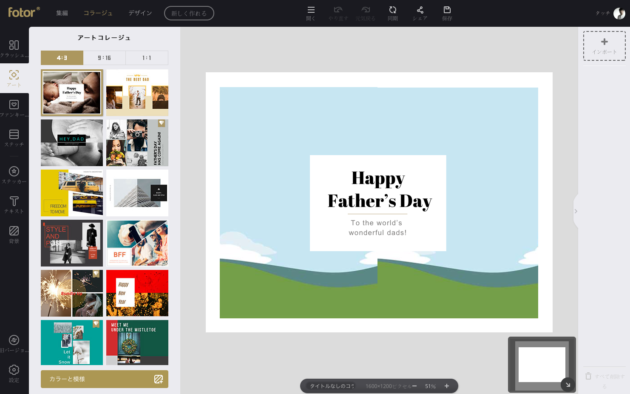
今回は「アートコラージュ」を選択しました。数えていませんがかなりのテンプレートの数があります。見本もシンプルでオシャレになっていてイメージがつきやすいです。
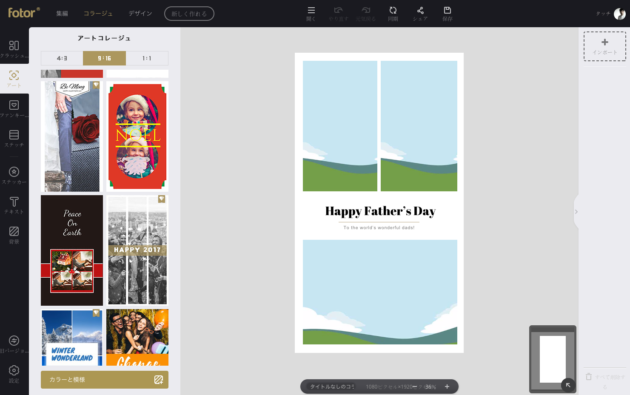
画像左上に4:3や9:16など書いてありますが、縦横比になります。この画像の使い道によって選ぶのですが、例えば、
・9:16は、スマホなどの縦サイズが一般的かなっと。
・1:1は、instagramなどに投稿するときのサイズ。
これ以外にもサイズによっての用途は異なりますが、使い道よって選んでください。とりあえず、iphoneなどの壁紙用に作ってみるので9:16を選んで作って見ます。
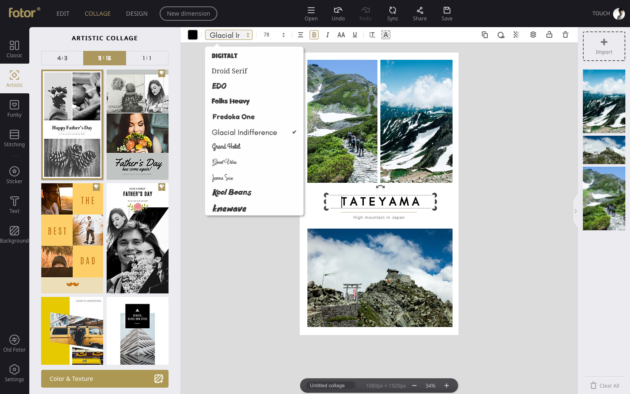
自分の写真を当て込みます。写真を選んでタイトル入れるだけで、だいぶ様になりますよね!上記画像でわかるとおり豊富なフォントからも選ぶ事ができるし、行間などもいろいろいじれます。なんとなく感覚でやって見てください。ポイントとしては、両端など左右対称に合わせるなどすると綺麗になります。
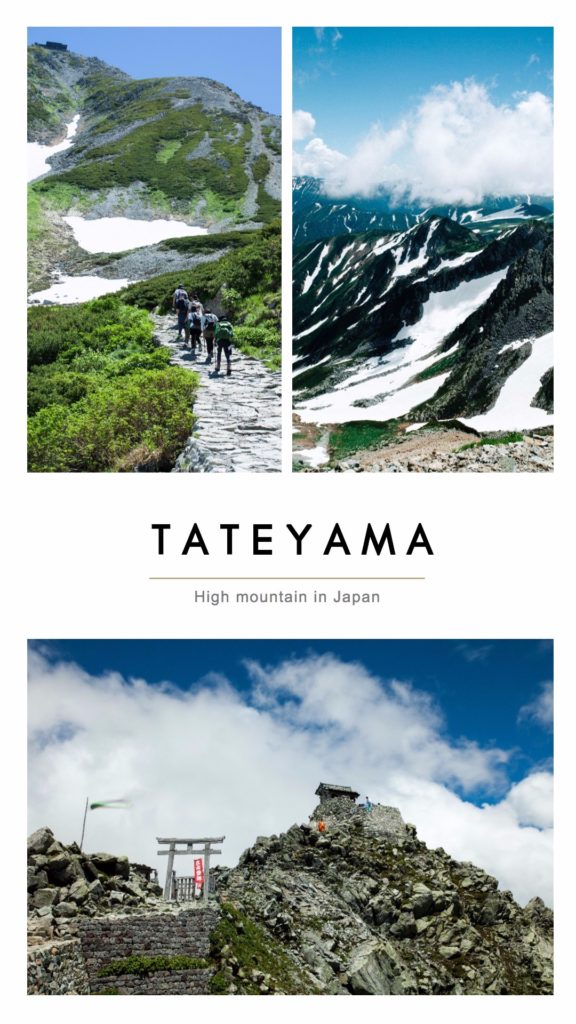
それで完成したのがこちらです。何年か前に富山の立山に登ったときの写真を使って見ました♬なんかそれっぽくてかっこいいですよね。(自分で言うな..w)
違うタイプはこちら
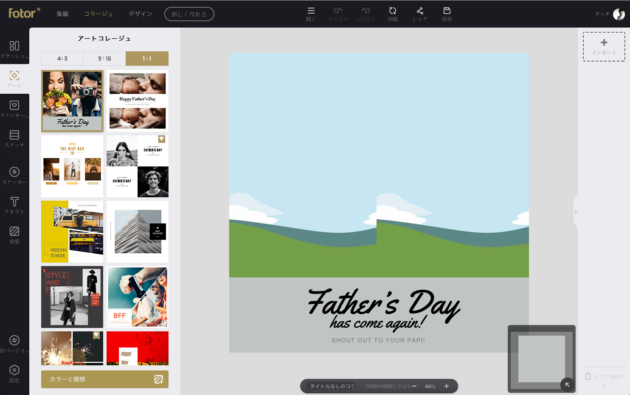
同じくアートコラージュで1:1のinstagramなどであげるよう?で作るとこんな感じです。若干テンプレートの種類も異なっていました。
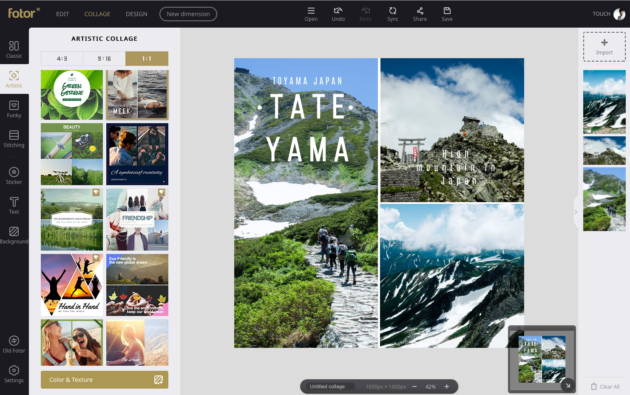
その中から適当に選んで同じように立山のタイトルを入れてみると。。。やっぱり様になります(笑)
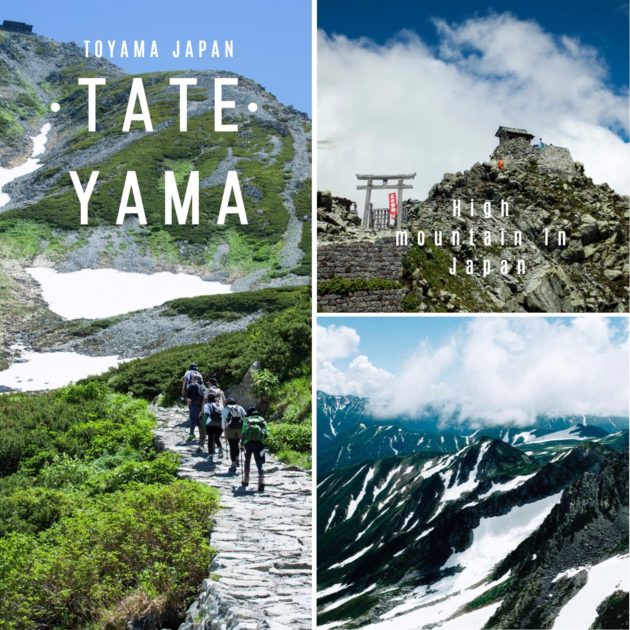
完成品はこちら!思い出に、記念にいい感じだとおもいませんか?
クラッシュコラージュだとこんな感じ
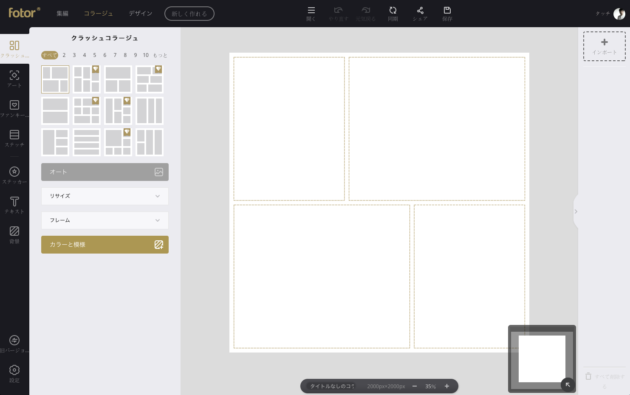
アートコラージュとは違い自分で任意の枠など選んでコラージュします。レイアウトのパターンなども豊富にありました。もっとオリジナリティーが増しますね。
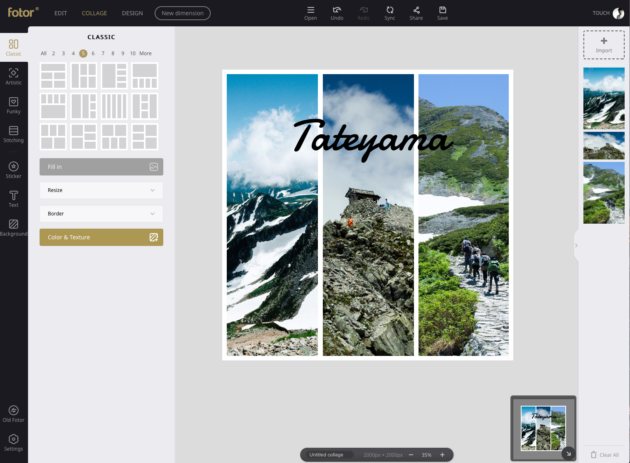
少し変えて細長い縦3枚並べて見ました。まーこれはこれで。ちょっとサンプルが悪かったかもしれませんが、好みのレイアウトでするといいです。アートコラージュだと3枚とか5枚程度しか無理だけど、クラッシュコラージュはもっと多くの写真をコラージュできるので自由度は高いですのでお好みで選んでください。
無期限の20%割引クーポンあり!
上記金額より割引コードを入力していただくと20%OFFになるということでアリガトゴザマス!
試しに使いたいときだけ使うって手でも良いと思いますので興味がわいたら使ってみてください!